Cách ghép nối bộ điều khiển không dây DualShock 4 hoặc Xbox với iPhone và Apple TV
Với iOS 13 và tvOS 13, người dùng Apple hiện có thể kết nối bộ điều khiển bảng điều khiển yêu thích của họ với iPhone hoặc Apple TV. Trong hướng dẫn này, chúng tôi đã cung cấp tóm tắt nhanh về cách ghép nối Bộ điều khiển không dây DualShock 4 và Bộ điều khiển không dây Xbox với cả thiết bị iOS và tvOS.

Trước đây, bộ điều khiển MFi là giải pháp duy nhất để chơi trò chơi trên iPhone, iPad và Apple TV. Với bản cập nhật mới, người chơi bảng điều khiển không cần phải chi thêm tiền cho bộ điều khiển khác để chơi các trò chơi iOS và tvOS. Người chơi PS4 cũng có lý do để xem xét ghép nối DualShock 4 vì ứng dụng Remote Play iOS của Sony cung cấp tính năng phát trực tuyến các trò chơi tương thích tới iPhone hoặc iPad, hiện có thể được điều khiển bởi DualShock 4.
Cách kết nối Bộ điều khiển không dây DualShock 4 với iPhone hoặc iPad
- Nhấn và giữ đồng thời logo PS và nút Chia sẻ trên bộ điều khiển DualShock 4 của bạn cho đến khi thanh đèn nhấp nháy.
- Mở ứng dụng Cài đặt trên thiết bị iOS của bạn và điều hướng đến Bluetooth.
- Trong "Thiết bị khác", nhấn vào bộ điều khiển không dây DualShock 4 của bạn.
Cách kết nối Bộ điều khiển không dây Xbox với iPhone hoặc iPad
- Nhấn nút Xbox để bật Bộ điều khiển không dây Xbox.
- Nhấn và giữ nút Kết nối trong vài giây.
- Mở ứng dụng Cài đặt trên thiết bị iOS của bạn và điều hướng đến Bluetooth.
- Trong "Thiết bị khác", hãy nhấn vào Bộ điều khiển không dây Xbox của bạn.
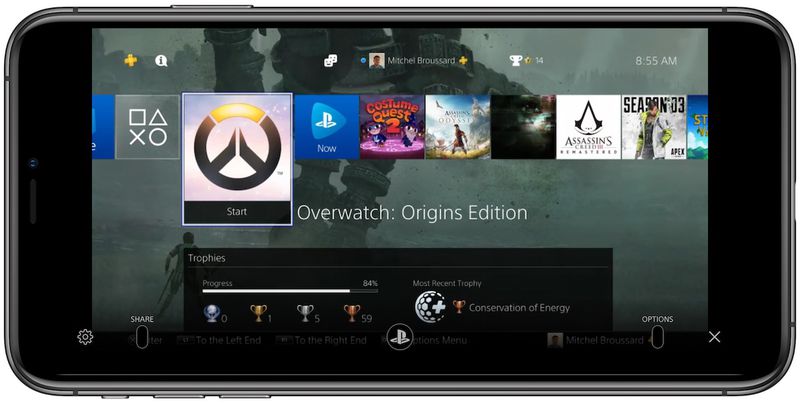
Ứng dụng Remote Play iOS của Sony được điều khiển qua DualShock 4
Các bước ghép nối bộ điều khiển với Apple TV phần lớn tương tự như các bước dành cho thiết bị iOS. Bạn có thể tìm thấy thông tin này dưới đây.
Cách kết nối Bộ điều khiển không dây DualShock 4 với Apple TV
- Nhấn và giữ đồng thời logo PS và nút Chia sẻ trên bộ điều khiển DualShock 4 của bạn cho đến khi thanh đèn nhấp nháy.
- Mở ứng dụng Cài đặt trên Apple TV > nhấp vào Điều khiển từ xa và thiết bị > Bluetooth.
- Chọn Bộ điều khiển không dây DualShock 4 để ghép nối, việc này sẽ được xác nhận bằng một thông báo trên tvOS.
Cách kết nối Bộ điều khiển không dây Xbox với Apple TV
- Nhấn nút Xbox để bật Bộ điều khiển không dây Xbox.
- Nhấn và giữ nút Kết nối trong vài giây.
- Mở ứng dụng Cài đặt trên Apple TV > nhấp vào Điều khiển từ xa và thiết bị > Bluetooth.
- Chọn Bộ điều khiển không dây Xbox để ghép nối, thao tác này sẽ được xác nhận bằng thông báo trên tvOS.
Cần lưu ý rằng đối với DualShock 4, một số chức năng của bộ điều khiển sẽ không hoạt động khi được kết nối với iPhone, iPad hoặc Apple TV. Chúng bao gồm bàn di chuột, nút PS trung tâm, rumble, cảm biến chuyển động và giắc cắm tai nghe. Thanh ánh sáng cũng sẽ giữ nguyên một màu và không thể thay đổi.
Cả bộ điều khiển PS4 và Xbox sẽ duy trì kết nối với thiết bị iOS/tvOS mà bạn đã ghép nối chúng cho đến khi bạn ghép nối lại chúng với bảng điều khiển của mình. Để kết nối lại DualShock 4 với PS4, bạn cần kết nối bộ điều khiển với bảng điều khiển theo cách thủ công qua cáp micro-USB sang USB mà mỗi bộ điều khiển đi kèm. Đối với Xbox, bạn có thể nhấn nút kết nối trên bộ điều khiển và bảng điều khiển cùng lúc hoặc sử dụng cáp micro-USB sang USB.
Xem nhiều nhất
Điện thoại bị nổi quảng cáo liên tục nên khắc phục thế nào
674,670 lượt xem3 cách sửa file PDF bạn không thể bỏ qua - Siêu dễ
461,076 lượt xemMẹo khắc phục điện thoại bị tắt nguồn mở không lên ngay tại nhà
241,603 lượt xemCách xoá đăng lại trên TikTok (và tại sao bạn nên làm như vậy)
217,002 lượt xemLý giải vì sao màn hình cảm ứng bị liệt một phần và cách khắc phục
196,855 lượt xem

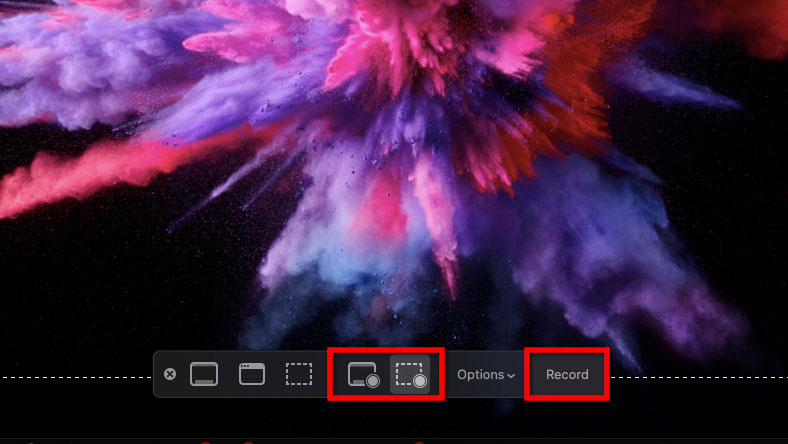

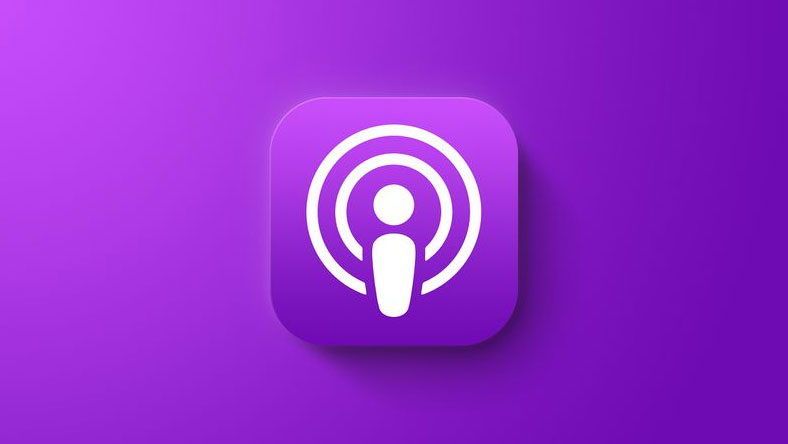
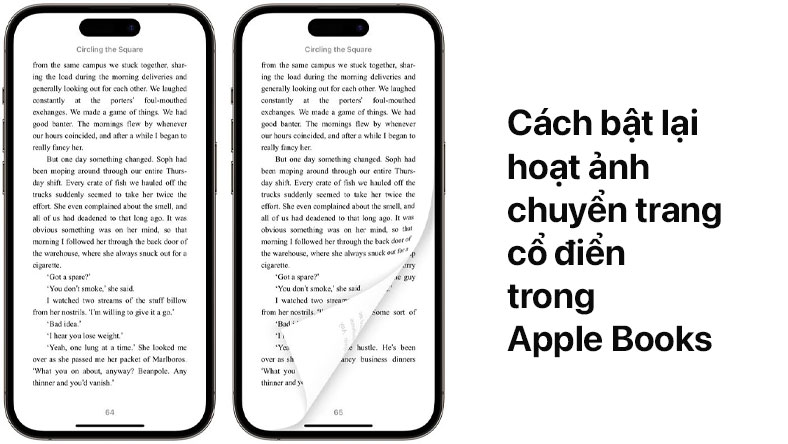
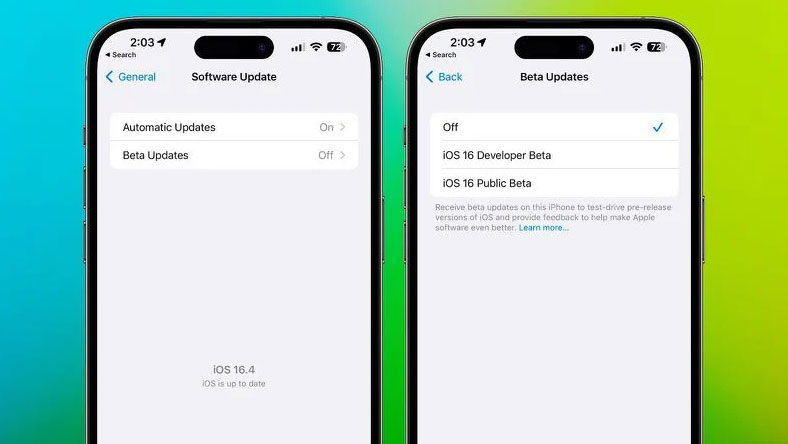
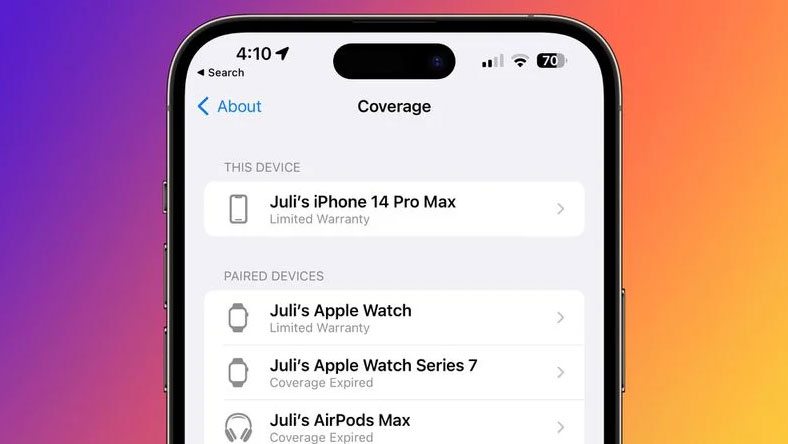






Thảo luận
Chưa có thảo luận nào về Bài viết Cách ghép nối bộ điều khiển không dây DualShock 4 hoặc Xbox với iPhone và Apple TV